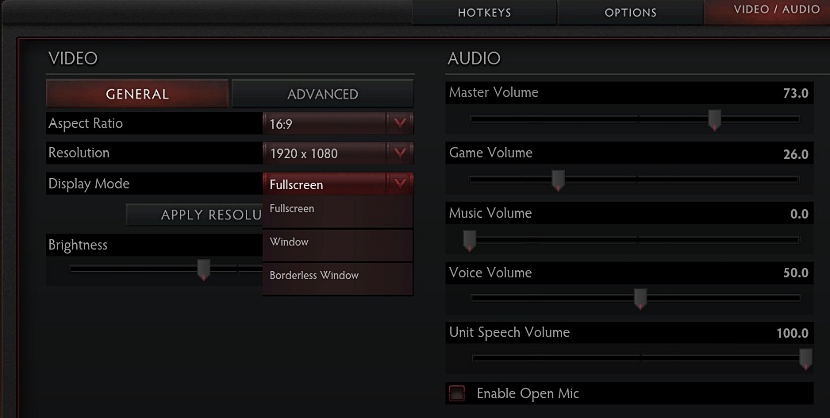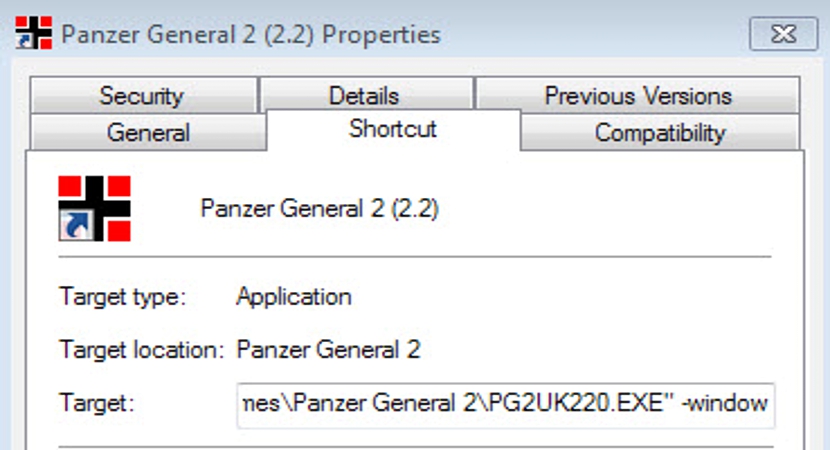Jums nebūs šīs problēmas pašreizējās un mūsdienu spēlēs, kas pastāv sistēmai Windows, jo tajās viņu izstrādātāji ir izveidojuši konfigurāciju tā, lai lietojumprogramma, aizpildiet visu datora ekrānu.
Bet Kā ar tām nedaudz vecajām arkādes spēlēm? Lai gan daudziem tas nav vispārināts uzdevums, bet var būt zināms brīdis kurā esam atguvuši klasisko spēli, kas struktūras un programmēšanas arhitektūras dēļ tiks izpildīts vēl vienā operētājsistēmas logā. Dažās vai visās šajās spēlēs var izmantot dažus trikus, ko mēs norādīsim šajā rakstā.
Alternatīvas, ko izmantot vecajās spēlēs
Mēs norādīsim nevis uz alternatīvu, bet gan vairākiem no tiem, kurus varat izmantot kā mazus trikus, lai šīs spēles darbotos pilnekrāna režīmā. iepriekš mums jāpiemin, ka daži triki vai padomi būs saderīgi ar dažiem, tieši šī iemesla dēļ mēģiniet izmēģināt dažas no alternatīvām, kuras mēs ieteiksim tālāk.
Alt + Enter. Šis ir pirmais ieteikums, ko mēs izteiksim šajā laikā, tikai izvēloties logu, kurā spēle darbojas, un vēlāk izveidojiet mūsu ieteikto kombināciju.
Konfigurācija. Nedaudz modernākām spēlēm varētu būt zona konfigurācijas apstrādei, ko mēs ieteiksim vēlāk ievietotajā attēlā. Tur jums vajadzētu mēģināt atrast iespēju strādāt pilnekrāna režīmā (pilnekrāna režīmā).
Lielākajai daļai spēļu parasti ir šī funkcija, lai gan, ja kāda iemesla dēļ jūs spēlējat pilnekrāna režīmā un vēlaties to iziet, šajā konfigurācijā varētu domāt par Esc taustiņu, kas jums būs jānospiež, lai izietu no šī režīma.
Tieša piekļuve. Vēl viens triks, ko mēs varētu izmantot, veidojot spēles tiek spēlētas pilnekrāna režīmā, izmanto jūsu saīsni. Tajā pašā laikā mums tas būs jāizvēlas ar peles labo pogu un vēlāk tā konteksta izvēlnē jāizvēlas Rekvizīti.
Galamērķa apgabalā (Target) mēs atradīsim izpildāmā faila ceļu, kas pieder šīm spēlēm; Mums būs tikai jāpalielina papildu komanda beigās, lai pilnekrāna atskaņošana būtu efektīva; šīs komandas ir:
- w
- logs
- loga režīms
Trešās puses lietojumprogrammas. Ja kāda no iepriekš piedāvātajām metodēm nav darbojusies, lai spēles darbotos pilnekrāna režīmā, ideāls būtu mēģināt iegūt trešās puses lietojumprogrammu, kas izsauc izpildāmo failu (spēli) un to pašu, mainot režīmu. Ir daudz trešo pušu lietojumprogrammu, kuras vislabāk var izmantot:
- DirectX OpenGL iesaiņotājs. Tas viens ir atvērtā koda lietojumprogramma, tāpēc, lietojot dažas no tā funkcijām, jums nebūs problēmu. Tas atdarina platformas API, kas teorētiski spēj izpildīt šīs klasiskās spēles.
- DxWnd. Tas ir vēl viena lieliska alternatīva ko mēs varētu izmantot, kam nav nepieciešama specializēta konfigurācija, bet jums ir jāmeklē tikai vieta, kur atrodas spēļu izpildāmā versija, lai tā tiktu parādīta pilnekrāna režīmā. Šis rīks ir atvērts avots tāpat kā iepriekš minētais.
- slīdēšana. Neskatoties šī lietotne Tā vairs neatbalsta daļu 2005. gada, tā ir saderīga ar daudzām klasiskām spēlēm, un tā ir vēl viena alternatīva, kad vēlaties sasniegt mūsu mērķi - Full Screen.
Visbeidzot, mēs varētu ieteikt Displejs, kas iesaka izmantot specializētas lietojumprogrammas un pat Virtuālās mašīnas lai mūsu datorā būtu veca operētājsistēma un līdz ar to, palaidiet šīs vecās spēles, kas varētu būt tās Arcade, kuras mēs pieminējām iepriekšējās reizēs.